De selectiefunctie gebruiken
De selectiefunctie biedt een overzicht van elke dimensie en elk veld in een app. De functie biedt daarnaast een meer gedetailleerde weergave van geselecteerde gegevens, zodat u koppelingen kunt verkennen in dimensies die niet zijn gebruikt.
Klik tijdens de analyse op Selecties om de selectieweergave te openen.
De selectiefunctie bestaat uit twee secties: Selecties en app-dimensies. De sectie met selecties geeft de velden weer die actieve selecties bevatten. De sectie Dimensies app geeft alle dimensies weer die geen actieve selectie bevatten. Beide secties worden op alfabetische volgorde gesorteerd. Standaard worden alleen hoofditems weergegeven in de app-dimensies. Selecteer Velden tonen om alle velden te tonen die in de app zijn geladen, maar niet als dimensies worden gebruikt.
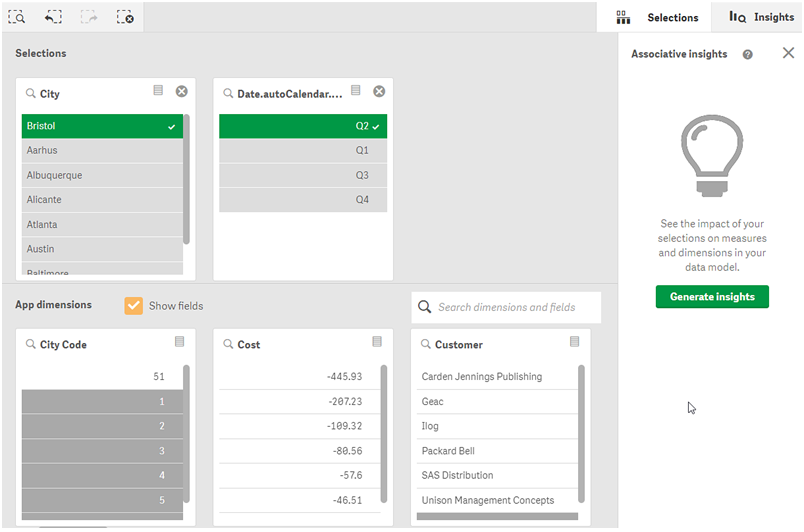
Selecties maken en wissen
U kunt opeenvolgende selecties uitvoeren. Klik op of klik buiten de lijst, maar binnen het gebied van de selectiefunctie, om uw selecties te bevestigen. Deze dimensies worden omhoog verplaatst naar Selecties. Klik op de werkbalk om de selectiefunctie te sluiten.
In Selecties kunt u een selectie in een veld wissen door te klikken op . Het veld wordt vervolgens omlaag verplaatst naar App-dimensies.
Wanneer de selectiefunctie actief is, kunt u nog steeds de opties in de selectiebalk gebruiken: Stap terug, Stap vooruit en Alle selecties wissen. In elke dimensie zijn de gebruikelijke lijstopties beschikbaar: Selectiemenu, Selectie wissen, Selectie annuleren, Selectie bevestigen en Zoeken.
Zoeken in de sectie App-dimensies
App-dimensies heeft een zoekvak dat handig is als u veel dimensies en velden hebt. U kunt zoeken op veld of dimensietitel. Uw zoekreeks kan uit een of meer woorden of een deel van een woord bestaan. De zoekopdracht is niet hoofdlettergevoelig, maar alleen exact overeenkomende resultaten worden weergegeven. Een zoekopdracht op "getallen" geeft geen velden met de tekenreeks "getal", maar een zoekopdracht op "tal" wel.
Schuiven in de selectiefunctie
U kunt de scrollbar slepen om horizontaal door een sectie te schuiven. Wanneer u in de ene sectie schuift, heeft dit geen invloed op de andere sectie.
De lijsten met dimensies hebben ook scrollbars voor verticaal schuiven.
Inzichten genereren
Associative Insights toont relaties in uw gegevens. De Qlik cognitive engine zoekt in uw gegevensmodel naar uitgezonderde waarden in een subset van velden. Vervolgens worden deze waarden gemarkeerd, zodat u ze kunt verkennen.
Nadat u een selectie hebt gemaakt, klikt u op Inzichten genereren. Kaarten worden weergegeven in het venster aan de rechterkant. De kaarten geven de invloed weer van uw selectie op de dimensies en metingen in uw gegevens. Zie: Uw gegevens ontdekken met Associative Insights
